Microsoft Word ist ein unverzichtbares Werkzeug für viele Nutzer, aber manchmal kann es zu unerwarteten Abstürzen kommen. Wenn mitten in der Arbeit das Programm einfriert oder Fehlermeldungen anzeigt, kann das sehr frustrierend sein.
Die Ursachen für solche Probleme mit Microsoft Word können vielfältig sein, von Softwarekonflikten bis hin zu beschädigten Dateien. In diesem Leitfaden erfährst du, wie du diese Probleme Schritt für Schritt beheben kannst.
Durch die richtigen Werkzeuge und Kenntnisse kannst du die meisten Probleme selbst lösen und die Stabilität und Leistung von Microsoft Word verbessern.
Warum Microsoft Word abstürzt: Häufige Ursachen verstehen
Wenn Microsoft Word ständig abstürzt, kann dies verschiedene Ursachen haben. Es ist wichtig, die genauen Gründe zu identifizieren, um das Problem effektiv zu lösen.
Softwarekonflikte und Systemprobleme
Manchmal können Softwarekonflikte oder Systemprobleme dazu führen, dass Microsoft Word abstürzt. Stelle sicher, dass dein Betriebssystem und alle anderen installierten Programme auf dem neuesten Stand sind.
Beschädigte Dateien und Vorlagen
Beschädigte Dateien oder Vorlagen können ebenfalls ein Grund für den Absturz von Microsoft Word sein. Versuche, die betroffene Datei in einer anderen Version zu öffnen oder eine neue Vorlage zu erstellen.
Add-Ins und Erweiterungen
Add-Ins und Erweiterungen können die Funktionalität von Microsoft Word erweitern, aber sie können auch Probleme verursachen. Einige Add-Ins sind möglicherweise nicht kompatibel mit deiner aktuellen Word-Version oder verursachen Konflikte mit anderen Erweiterungen.
Hier sind einige häufige Probleme im Zusammenhang mit Add-Ins:
- Add-Ins können Abstürze verursachen, wenn sie nicht richtig funktionieren.
- Veraltete Add-Ins können inkompatibel mit der aktuellen Word-Version sein.
- Konflikte zwischen verschiedenen Add-Ins können auftreten.
Um die Ursache des Problems zu identifizieren, ist es ratsam, die installierten Add-Ins zu überprüfen und gegebenenfalls zu deaktivieren.
| Ursache | Beschreibung | Lösung |
|---|---|---|
| Softwarekonflikte | Konflikte zwischen verschiedenen Programmen | Programme auf den neuesten Stand bringen |
| Beschädigte Dateien | Dateien, die nicht richtig geöffnet werden können | Datei in einer anderen Version öffnen |
| Add-Ins | Erweiterungen, die Probleme verursachen | Add-Ins deaktivieren oder aktualisieren |
Schnelle Notfallmaßnahmen bei Word-Abstürzen
Wenn Microsoft Word abstürzt, gibt es einige Sofortmaßnahmen, die du ergreifen kannst, um das Problem zu beheben. Diese Maßnahmen helfen dir, deine Arbeit zu retten und das Problem zu diagnostizieren.
Word über Task-Manager beenden
Wenn Word nicht mehr reagiert, kannst du es über den Task-Manager beenden. Drücke dazu Strg + Shift + Esc, um den Task-Manager zu öffnen, und wähle Microsoft Word aus der Liste der laufenden Prozesse aus. Klicke dann auf „Task beenden“, um Word zu schließen.
Dokument in einer neuen Datei einfügen
Wenn Word abstürzt, kannst du versuchen, das Dokument in einer neuen Datei einzufügen. Öffne dazu eine neue Instanz von Word und versuche, den Inhalt der beschädigten Datei hineinzukopieren. Manchmal kann dies helfen, die Daten aus der beschädigten Datei zu retten.
Word im abgesicherten Modus starten
Der abgesicherte Modus von Microsoft Word ist ein leistungsstarkes Diagnosewerkzeug, das Add-Ins und benutzerdefinierte Einstellungen deaktiviert. Um Word im abgesicherten Modus zu starten, drücke Windows+R, um das Ausführen-Dialogfeld zu öffnen, gib den Befehl „winword /a“ ein und bestätige mit Enter. Wenn Word im abgesicherten Modus problemlos funktioniert, weißt du, dass ein Add-In oder eine benutzerdefinierte Einstellung die Ursache für die Abstürze ist.
| Maßnahme | Beschreibung | Vorteil |
|---|---|---|
| Task-Manager | Word über den Task-Manager beenden | Schnelles Beenden von Word |
| Dokument einfügen | Dokument in eine neue Datei einfügen | Rettet Daten aus beschädigten Dateien |
| Abgesicherter Modus | Word im abgesicherten Modus starten | Hilft bei der Diagnose von Problemen |
Beschädigte Dokumente retten und wiederherstellen
Beschädigte Dokumente können ein großes Problem darstellen, doch mit den richtigen Schritten kannst du sie wiederherstellen. Microsoft Word bietet verschiedene Funktionen, um deine Daten zu retten und deine Dateien zu reparieren.
Automatisch gespeicherte Versionen finden
Wenn Word abstürzt, kann es eine automatisch gespeicherte Version deines Dokuments geben. Um diese zu finden, öffne Word und gehe zu „Datei“ > „Öffnen“. Klicke auf „Wiederhergestellte Dateien“ oder „Zuletzt verwendete Dateien“, um deine gesicherten Versionen zu sehen.
Text aus beschädigten Dateien extrahieren
Manchmal ist es nicht möglich, die gesamte Datei zu retten, aber du kannst versuchen, den Text zu extrahieren. Öffne ein neues Dokument in Word und versuche, den Inhalt der beschädigten Datei hineinzukopieren. Dies kann helfen, zumindest einen Teil deiner Daten zu retten.
| Methode | Beschreibung | Erfolgswahrscheinlichkeit |
|---|---|---|
| Automatisch gespeicherte Versionen | Suche nach automatisch gespeicherten Versionen deines Dokuments | Hoch |
| Text extrahieren | Kopiere den Text aus der beschädigten Datei in ein neues Dokument | Mittel |
| Reparaturfunktion | Nutze die integrierte Reparaturfunktion von Word | Hoch |
Reparaturfunktion in Word nutzen
Word bietet eine integrierte Reparaturfunktion, die beschädigte Dokumente oft retten kann. Um diese Funktion zu nutzen, gehe zu „Datei“ > „Öffnen“, wähle die problematische Datei aus, klicke auf den Pfeil neben der Schaltfläche „Öffnen“ und wähle „Öffnen und Reparieren“.
Indem du diese Schritte befolgst, kannst du deine beschädigten Dokumente retten und deine Daten sichern. Denke daran, regelmäßig Sicherungskopien deiner Dateien zu erstellen, um zukünftige Datenverluste zu vermeiden.
Word-absturz-probleme-beheben durch Vorlagenreparatur
Du kannst Word-Abstürze beheben, indem du die Standardvorlage reparierst oder ersetzt. Eine beschädigte Vorlage kann die Ursache für viele Probleme sein, einschließlich wiederholter Abstürze von Microsoft Word.
Die Normal.dotm Vorlage lokalisieren
Um das Problem zu lösen, musst du zuerst die Normal.dotm-Datei finden. Diese Datei enthält deine Standardvorlagen und -einstellungen für Word. Die Lokalisierung dieser Datei ist der erste Schritt zur Behebung des Problems.
Beschädigte Vorlagen umbenennen oder ersetzen
Wenn du die Normal.dotm-Datei gefunden hast, benenne sie um, damit Word sie nicht mehr verwendet. Dies veranlasst Word, beim nächsten Start eine neue Standardvorlage zu erstellen. Dieser Prozess behebt das Problem, wenn die alte Vorlage beschädigt war.
Neue Standardvorlage erstellen lassen
Nachdem du die alte Normal.dotm umbenannt hast, starte Word. Word erstellt dann automatisch eine neue Standardvorlage mit den Werkseinstellungen. Beachte, dass du danach einige Einstellungen wie Autokorrektur-Einträge und benutzerdefinierte Tastenkombinationen neu konfigurieren musst.
Überprüfe nach dem Start, ob Word nun stabil läuft und keine Abstürze mehr auftreten. Wenn ja, war die beschädigte Vorlage das Problem. Durch diese Schritte kannst du das Problem beheben und deine bevorzugten Optionen in Word wiederherstellen.
Problematische Add-Ins identifizieren und deaktivieren
Um Word-Abstürze zu beheben, ist es wichtig, problematische Add-Ins zu identifizieren und zu deaktivieren. Add-Ins können die Funktionalität von Word erweitern, aber manchmal verursachen sie auch Probleme.
Word-Add-Ins im Startup-Ordner finden
Einige Add-Ins werden automatisch geladen, wenn Word gestartet wird. Diese befinden sich im Startup-Ordner. Um sie zu finden, folge diesen Schritten:
- Öffne den Windows-Explorer und gib den Pfad zum Startup-Ordner ein.
- Überprüfe die Liste der Dateien auf Add-Ins, die du nicht benötigst.
- Entferne oder verschiebe nicht benötigte Add-Ins, um sie zu deaktivieren.
COM-Add-Ins in der Registrierung verwalten
COM-Add-Ins sind eine weitere Art von Add-Ins, die Probleme verursachen können. Um sie zu verwalten, musst du Word im abgesicherten Modus starten und die Optionen aufrufen.
Starte Word im abgesicherten Modus (mit dem Befehl „winword /a“) und gehe zu „Datei“ > „Optionen“ > „Add-Ins“. Wähle unten im Dialogfeld bei „Verwalten“ die Option „COM-Add-Ins“ aus und klicke auf „Los“, um die Liste aller installierten Add-Ins zu sehen.
Selektives Aktivieren zum Finden der Problemquelle
Um genau herauszufinden, welches Add-In Probleme verursacht, ist ein systematisches Vorgehen mit selektivem Aktivieren am effektivsten.
| Schritt | Aktion | Ergebnis |
|---|---|---|
| 1 | Deaktiviere alle Add-Ins. | Word sollte stabil laufen. |
| 2 | Aktiviere Add-Ins einzeln. | Überprüfe nach jedem Neustart, ob Word stabil bleibt. |
| 3 | Identifiziere das problematische Add-In. | Wenn Word nach der Aktivierung eines bestimmten Add-Ins wieder abstürzt, hast du die Problemquelle identifiziert. |
Wenn du das problematische Add-In gefunden hast, suche nach Updates oder kontaktiere den Hersteller, um das Problem zu beheben.
Registrierungsprobleme beheben
Die Registrierung spielt eine wichtige Rolle bei der Steuerung von Microsoft Word. Probleme in der Registrierung können zu Abstürzen und Fehlfunktionen führen. In diesem Abschnitt erfährst du, wie du Registrierungsprobleme beheben kannst, um Word wieder stabil zu machen.
Word-Registrierungsschlüssel „Data“ zurücksetzen
Der Registrierungsschlüssel „Data“ enthält wichtige Informationen für den Betrieb von Word. Wenn dieser Schlüssel beschädigt ist, kann dies zu Problemen führen. Um ihn zurückzusetzen, musst du zunächst den entsprechenden Schlüssel für deine Word-Version finden.
Sobald du den Schlüssel gefunden hast, kannst du ihn exportieren, um eine Sicherungskopie zu erstellen. Anschließend kannst du den Schlüssel entfernen und Word neu starten, damit ein neuer Schlüssel erstellt wird.
Sicherung der Registrierungseinträge erstellen
Bevor du Änderungen an der Registrierung vornimmst, solltest du eine Sicherungskopie der relevanten Schlüssel erstellen. Dazu suchst du den Registrierungsunterschlüssel für deine Word-Version, klickst auf „Datei“ und dann auf „Exportieren“. Speichere die Datei unter einem Namen wie „Wddata.reg“ auf deinem Desktop.
Word-Registrierungsschlüssel „Options“ reparieren
Der „Options“-Registrierungsschlüssel enthält wichtige Einstellungen für Word. Beschädigungen in diesem Schlüssel können zu Abstürzen führen. Um den Schlüssel zu reparieren, musst du ihn zunächst entfernen und dann Word neu starten, damit ein neuer Schlüssel mit Standardeinstellungen erstellt wird.
Nachdem du den Schlüssel entfernt hast, starte Word neu. Das Programm wird automatisch einen neuen, sauberen „Options“-Schlüssel erstellen. Beachte, dass dadurch alle benutzerdefinierten Einstellungen zurückgesetzt werden. Du musst deine bevorzugten Optionen neu konfigurieren.
Wenn Word nach diesem Eingriff nicht korrekt funktioniert, kannst du die Sicherungsdatei wiederherstellen, indem du darauf doppelklickst. Dies stellt den ursprünglichen Zustand wieder her.
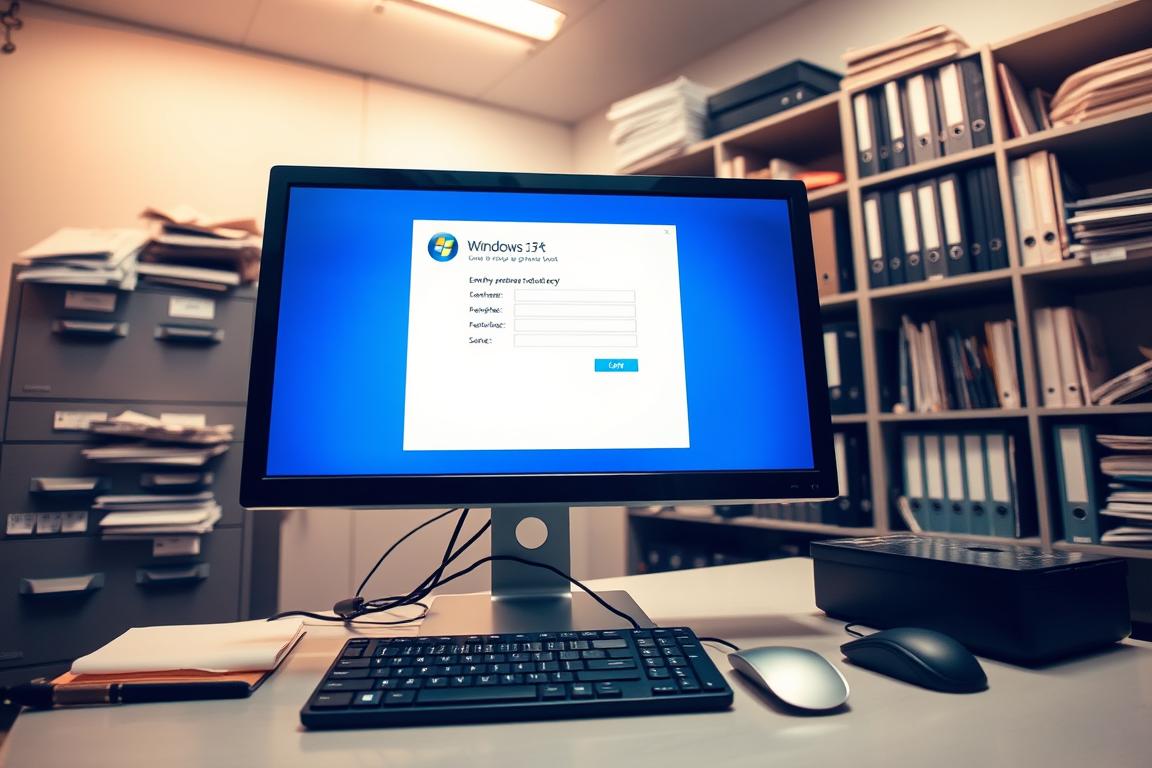
Speicher- und Leistungsoptimierung für Word
Wenn Microsoft Word langsam läuft oder häufig abstürzt, kann eine Optimierung der Speicher- und Leistungseinstellungen helfen, die Probleme zu beheben. Eine Möglichkeit, dies zu tun, besteht darin, die Dokumentgröße zu reduzieren, die Grafikeinstellungen anzupassen und die Speichernutzung zu verbessern.
Dokumentgröße reduzieren und optimieren
Eine große Dokumentgröße kann zu Leistungsproblemen führen. Um dies zu vermeiden, kannst du die Dokumentgröße reduzieren, indem du unnötige Daten löschst oder die Komprimierung von Bildern und anderen Medien aktivierst.
- Komprimiere Bilder und andere Medien, um die Dateigröße zu reduzieren.
- Lösche unnötige Seiten, Absätze oder andere Inhalte, um die Dokumentgröße zu minimieren.
- Verwende die Option „Speicherplatz durch Speichern nur der verwendeten Teile der Datei sparen“, um die Dateigröße zu reduzieren.
Grafikeinstellungen können auch einen großen Einfluss auf die Leistung von Microsoft Word haben. Um die Grafikeinstellungen anzupassen, kannst du die folgenden Schritte ausführen:
- Reduziere die Auflösung von Bildern oder anderen Grafiken, um die Dateigröße zu minimieren.
- Verwende einfache Grafiken anstelle von komplexen, um die Leistung zu verbessern.
Speichernutzung von Word verbessern
Die Speichernutzung von Microsoft Word kann durch Anpassung der Speicheroptionen verbessert werden. Um dies zu tun, kannst du die folgenden Schritte ausführen:
- Passe die Speicheroptionen an, indem du das Intervall für die automatische Speicherung optimierst.
- Aktiviere die Option „Speicherplatz durch Speichern nur der verwendeten Teile der Datei sparen“, um die Dateigröße zu reduzieren.
- Bereinige regelmäßig den temporären Dateien-Ordner von Word, indem du alte temporäre Dateien löschst oder in den Papierkorb verschiebst.
Microsoft Word reparieren oder neu installieren
Wenn Microsoft Word weiterhin Probleme bereitet, ist es möglicherweise notwendig, das Programm zu reparieren oder neu zu installieren. Dieser Schritt kann helfen, hartnäckige Fehler zu beheben, die durch andere Methoden nicht gelöst werden können.
Office-Reparaturfunktion nutzen
Bevor du eine Neuinstallation durchführst, solltest du die Office-Reparaturfunktion nutzen. Diese Funktion kann viele Probleme beheben, ohne dass du deine Einstellungen oder Dateien verlierst.
- Öffne die Systemsteuerung und gehe zu „Programme und Funktionen“.
- Wähle „Microsoft Office“ aus und klicke auf „Ändern“.
- Wähle die Option „Reparatur“ und folge den Anweisungen.
Vollständige Neuinstallation durchführen
Falls die Reparatur nicht hilft, kann eine vollständige Neuinstallation erforderlich sein. Dieser Prozess entfernt alle Programmkomponenten und setzt sie auf den ursprünglichen Zustand zurück.
Bevor du beginnst, sichere wichtige benutzerdefinierte Vorlagen, Wörterbücher und andere persönliche Einstellungen. Öffne dann die Systemsteuerung, gehe zu „Programme und Funktionen“, wähle „Microsoft Office“ aus und klicke auf „Deinstallieren“. Folge den Anweisungen des Deinstallationsassistenten und wähle die Option, alle Komponenten zu entfernen.
Nach der Deinstallation verwende ein Bereinigungstool wie den „Microsoft Support and Recovery Assistant“ oder „CCleaner“, um Überreste der alten Installation zu entfernen. Lade anschließend die neueste Version von Microsoft Office von der offiziellen Website herunter oder verwende dein ursprüngliches Installationsmedium.
Führe die Installation durch und aktiviere das Produkt mit deinem Lizenzschlüssel oder Microsoft-Konto. Nach der Neuinstallation installiere alle verfügbaren Updates, um sicherzustellen, dass du die stabilste Version verwendest.
Präventive Maßnahmen für stabiles Arbeiten mit Word
Um Word-Abstürze zu vermeiden, gibt es einige Vorsorgemaßnahmen, die du treffen kannst. Eine wichtige Maßnahme ist die Aktivierung der automatischen Speicherung unter „Datei“ > „Optionen“ > „Speichern“. Stelle ein kurzes Intervall, wie z.B. 5 Minuten, ein, um bei Abstürzen möglichst wenig Arbeit zu verlieren.
Es ist auch ratsam, regelmäßig manuelle Sicherungskopien wichtiger Dokumente auf externen Speichermedien oder in Cloud-Diensten wie OneDrive oder Dropbox zu erstellen. Halte außerdem dein Betriebssystem und Office-Paket stets aktuell, indem du regelmäßig nach Updates suchst und diese installierst.
Sei vorsichtig mit Add-Ins und Erweiterungen – installiere nur, was du wirklich brauchst, und beziehe sie aus vertrauenswürdigen Quellen. Verwende aussagekräftige Dateinamen ohne Sonderzeichen und speichere Dokumente in übersichtlichen Ordnerstrukturen, um Verwechslungen zu vermeiden.
Regelmäßig solltest du auch den Papierkorb und temporäre Dateien leeren, um Speicherplatz freizugeben und die Systemleistung zu verbessern. Überprüfe gelegentlich deine Festplatte auf Fehler und führe Defragmentierungen durch, um die Dateizugriffsgeschwindigkeit zu optimieren und deine Daten sicher zu halten.














